Die Anleitung, um Ihren Kalender mit der MvA Nextcloud verbinden zu können – ohne Nextcloud App.
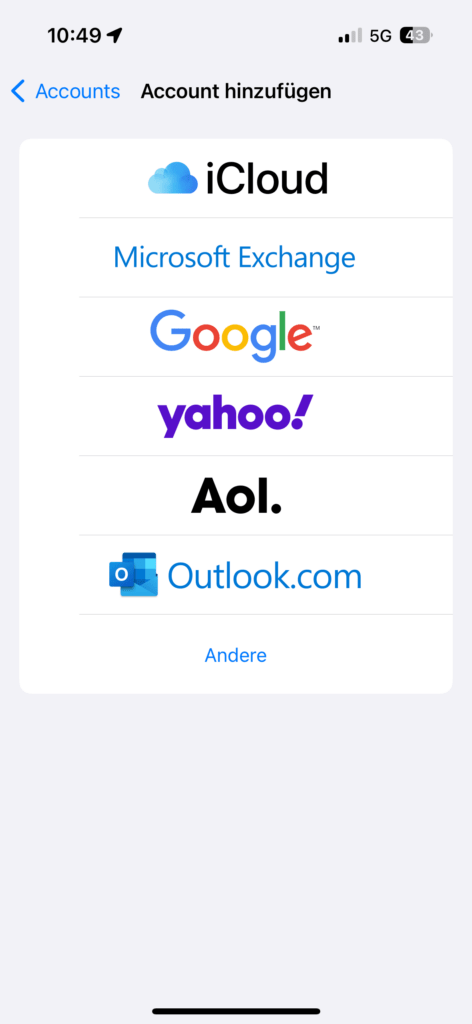
Wählen Sie Einstellungen, danach Kalender. Wählen Sie anschliessend Accounts, danach Account hinzufügen und dort Andere.
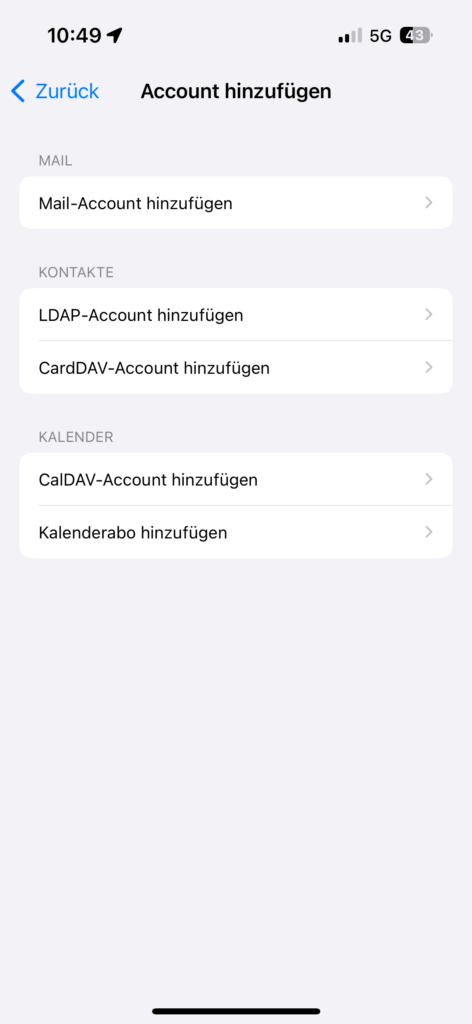
Wählen Sie unter Kalender, CalDAV-Account hinzufügen.
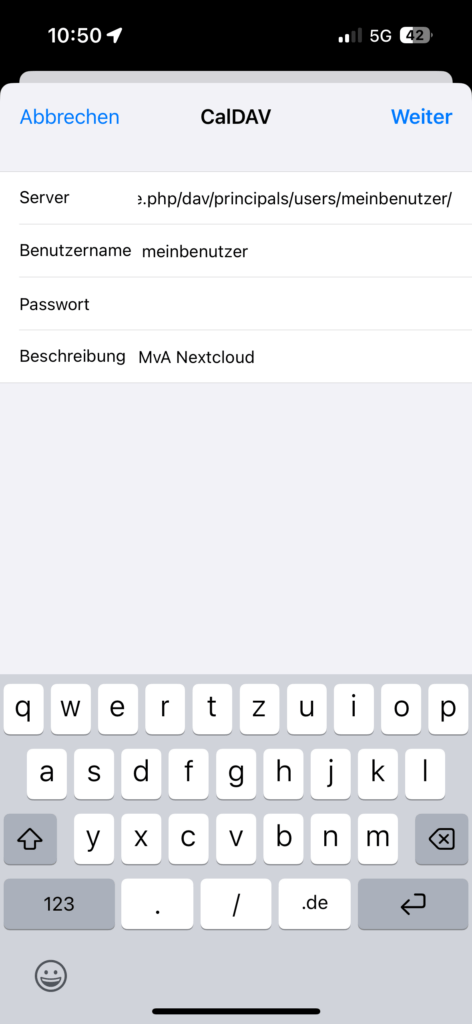
Unter Server ergänzen Sie Ihre benutzerspezifische URL. Sie hat das Format
https://MEINEDOMAIN/remote.php/dav/principals/users/MEINBENUTZER
Ersetzen Sie darin die Domain und den Benutzernamen mit Ihren persönlichen Angaben.
Benutzername und das Kennwort entsprechen Ihrem MvA Nextcloud Login. Die Beschreibung gilt für Sie als sinnvolle Accountbeschreibung.
Nach erfolgreichem Ergänzen der Angaben, wählen Sie Weiter.
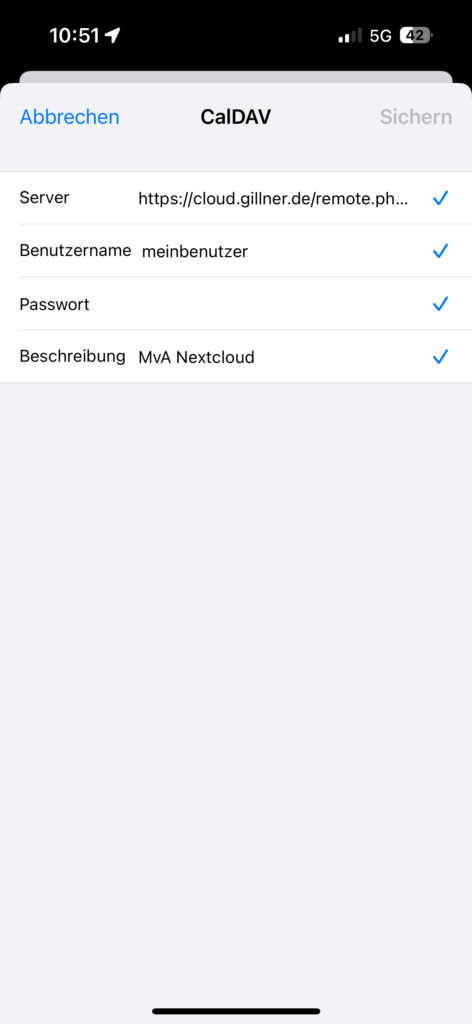
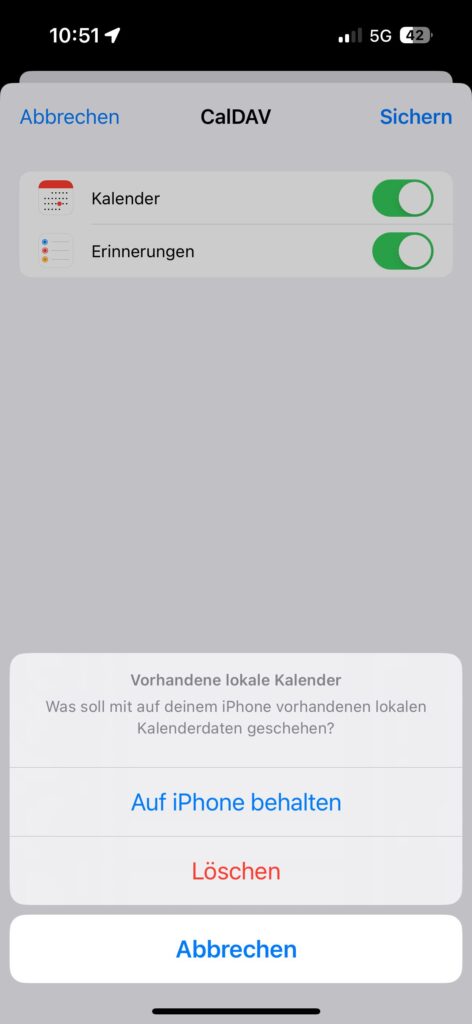
Nach dem Fortfahren sollten sämtliche Haken kurz erscheinen und danach die Auswahl zur Verwendung der Dienste. Bei dem Kalender sind dies Kalender und Erinnerungen.
Wenn Sie bereits Kalendereinträge in Ihrem iPhone Kalender besitzen, wählen Sie Auf iPhone behalten.
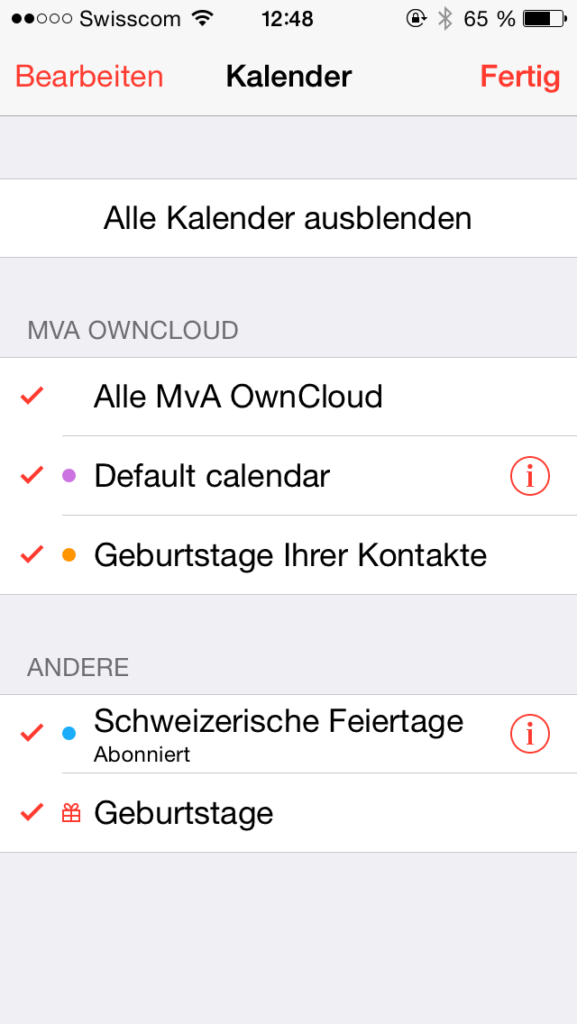
Nach dem Wechseln in die Kalender-App ihres iPhone oder iPads, können Sie unter Kalender überprüfen, ob Sie den MvA Nextcloud Kalender verwenden.



















